- 公開日:
Gboardとは?使いにくい?危険性などご説明
Gboardを初めて使うとなると、使いにくいのではないか、危険性はどうなのかなど、いろいろ気になる方も多いのではないでしょうか?
この記事では、Gboardの概要や危険性について詳しく説明します。
また、過去に発表されたおもしろGboardのYouTubeもご紹介しますので、ぜひご覧ください。
Gboardとは?
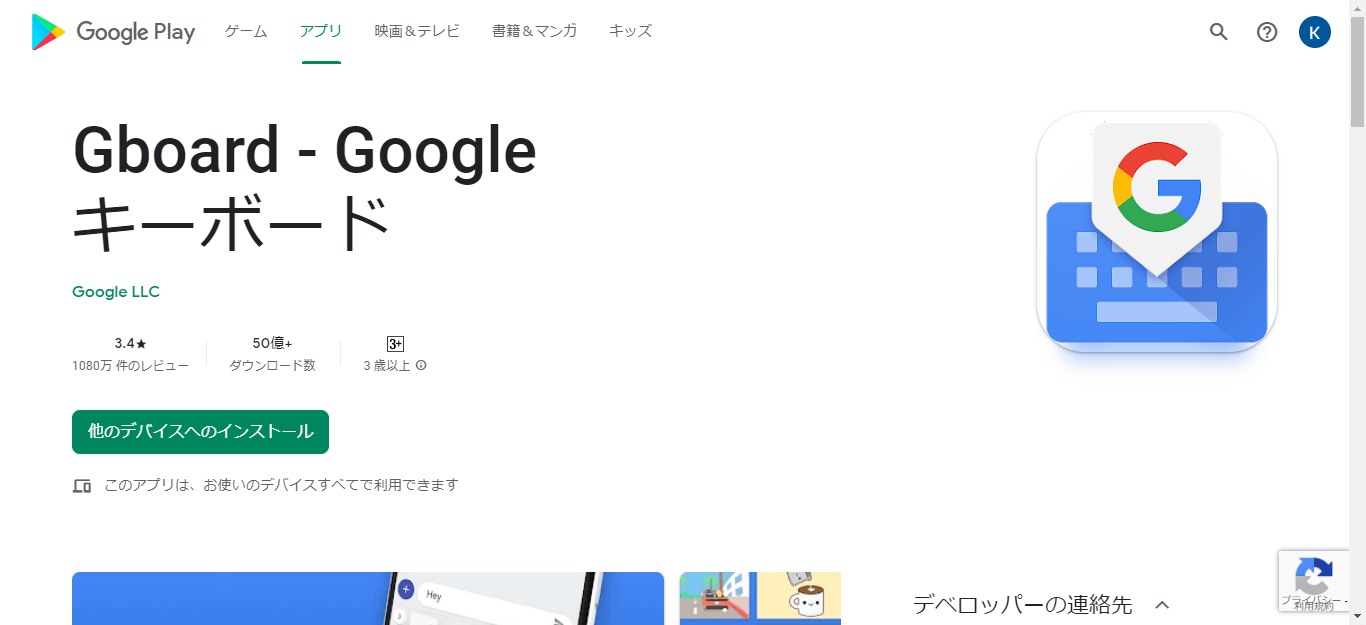
Gboardとは、Googleが開発したキーボードアプリで、2017年に日本語に対応しました。
多言語に対応しているだけではなく、キーボード上でGoogle 検索ができるなど、他のキーボードアプリにはない機能も持っています。
入力方法も、音声入力や手書き入力(Androidのみ)、グライド入力(英語)などに対応しています。
Gboardアプリのダウンロード・インストール方法については、下記記事でご紹介しています。翻訳などの便利な機能を、まずは使ってみましょう。
GboardとGoogle 日本語入力の違い
Gboardは、Google 日本語入力の後継アプリとなっていますが、その違いについては下記記事でご紹介しています。
Gboardはキーボード上でGoogle 検索ができるなど、Google 日本語入力よりも機能が充実しており、iOSにも対応しています。
両者の機能の違いを表で説明していますので、ぜひご覧ください。
Gboardは無料で使える?
Gboardには、翻訳やステッカーなどいろいろな機能がありますが、すべて無料で使うことができます。
キーボードアプリの中には、利用するサービスによってアプリ内課金が必要なものもありますが、Gboardは完全に無料です。
過去のおもしろGboard
実は、Gboardにはおもしろキーボードがあり、その中の「湯呑みバージョン」と「スプーン曲げバージョン」を今回ご紹介します。
「湯呑みバージョン」は、3Dプリンターやプリント基板加工機で作成できる設計図なども公開されています。
ちょっと変わった、おもしろGboardをYouTubeでご覧ください。
湯呑みバージョン
スプーン曲げバージョン
Gboardの必要性
Gboardを使うにあたって、その必要性や安心して使えるのかどうかについて気になる方も多いのではないでしょうか?
ここでは、いらなくなった場合はどうすればいいのか、また危険性はないのかについて説明します。
使いにくいのでいらない
Gboardユーザーの中には、使いにくいという声があるのも事実です。フリックガイドがなくなったことなどにより、Google 日本語入力で慣れていた方は、使いにくいと感じるのかもしれません。
しかし、どのキーボードアプリであっても、自分で実際に使ってみないと、使いやすいかどうかはわかりません。
また、使いにくいと感じた場合は、Gboardアプリをアンインストールすることも可能です。
下記記事の「Gboardをアンインストール(削除)する方法」では、Android、iPhoneのアンインストールの手順についてご紹介していますので、いらない場合はアンインストールしましょう。
ただし、デフォルトのアプリとしてインストールされている場合は、アンインストールではなく、アップデートの削除となります。
危険性について
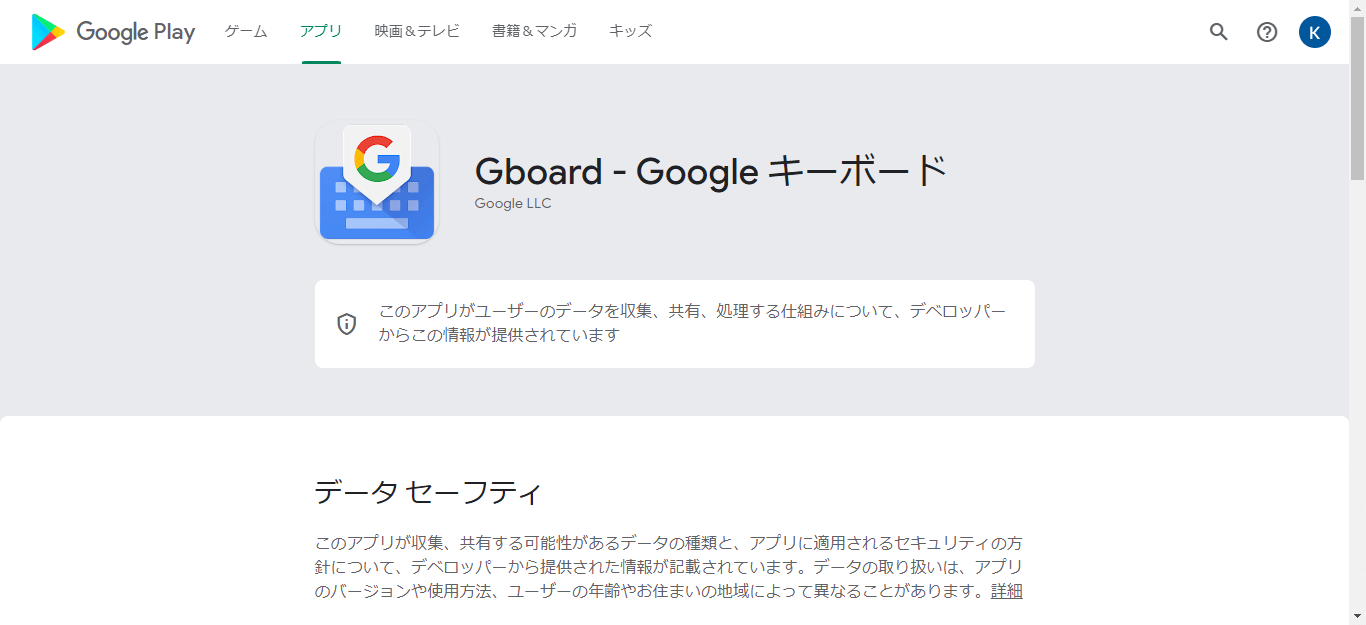
Gboardは、さまざまな機能を無料で使えるメリットがありますが、音声や検索履歴などのデータがGoogleに収集される可能性があります。そのため、危険性について心配だという方もいらっしゃるでしょう。
しかし、Gboardのデータ セーフティには、データは送信中に暗号化されることやデータが第三者と共有されることはないことが明言されており、危険性については問題ないと言えます。また、収集したデータを削除するようリクエストすることも可能です。
それでもGboardの危険性が気になる方は、マイクをオフにする、フルアクセスを無効にする(iOSの場合)などの対処をしましょう。その手順についてご紹介します。
マイクをオフにする
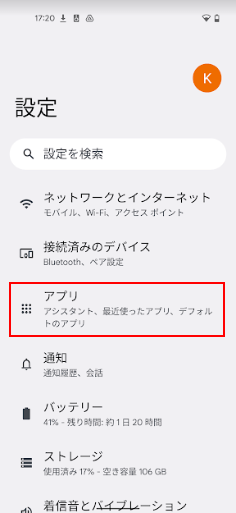
Gboardでは音声入力ができますが、その音声の録音データが収集される可能性があります。
音声入力機能は使用できなくなりますが、音声を録音されたくない場合は、マイクをオフにしましょう。
Androidの場合は「設定」アプリを開き、「アプリ」を選択します。
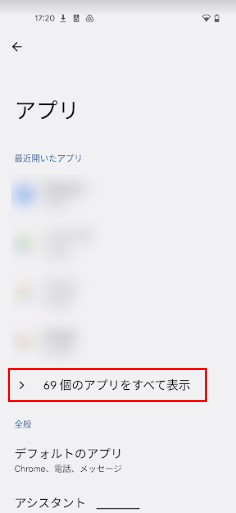
「〇個のアプリをすべて表示」を選択します。
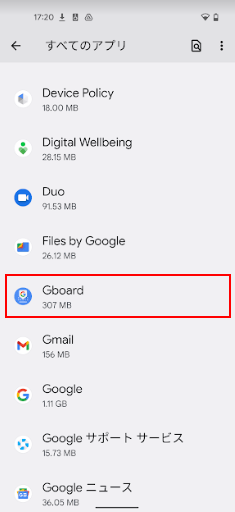
「Gboard」を選択します。
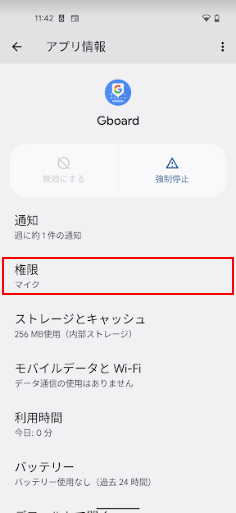
「権限」を選択します。
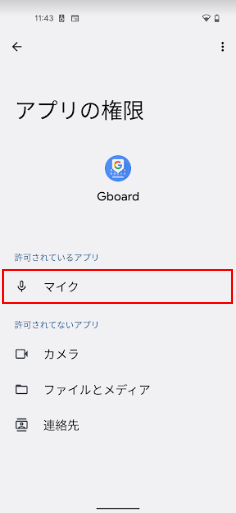
「マイク」を選択します。
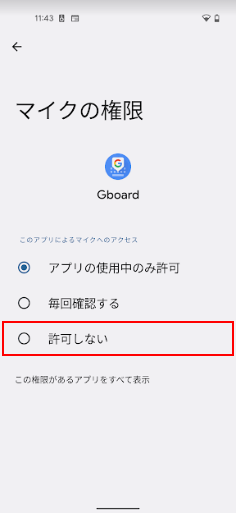
「許可しない」を選択します。
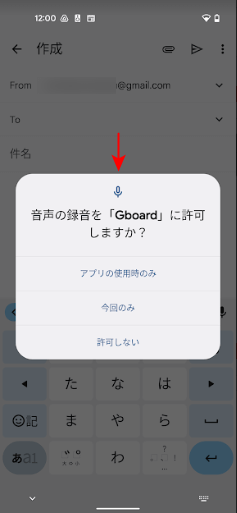
設定変更後にGboardのマイクアイコンをタップすると、『音声の録音を「Gboard」に許可しますか?』ダイアログボックスが表示されます。
再度音声入力を使うためには、「アプリの使用中のみ」または「今回のみ」を選択してください。
フルアクセスを無効にする(iOSのみ)
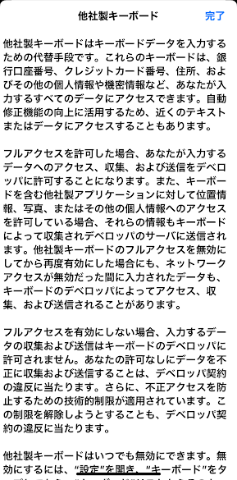
iPhoneやiPadでGboardを利用する場合、フルアクセスを許可していますが、これは「ユーザーが入力するすべてのデータへのアクセスを許可する」ということになります。
データは送信中に暗号化されることとなっていますが、もし気になる方は、設定画面で無効にすることができます。
ただし、フルアクセスを無効にすると、キーボードは使用できますが、検索や翻訳機能が使えなくなります。
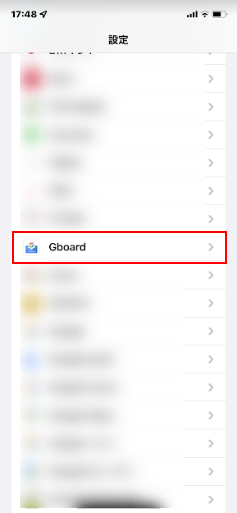
設定アプリを開き、「Gboard」を選択します。
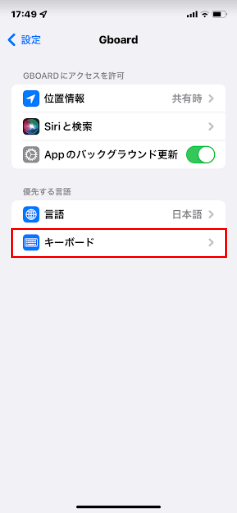
「キーボード」を選択します。
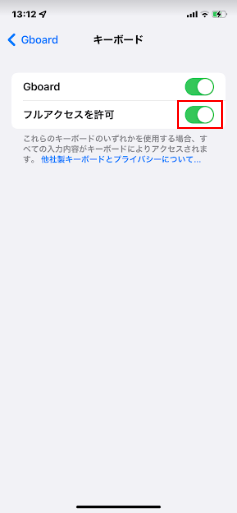
「フルアクセスを許可」がオンになっていますので、タップしてオフにします。
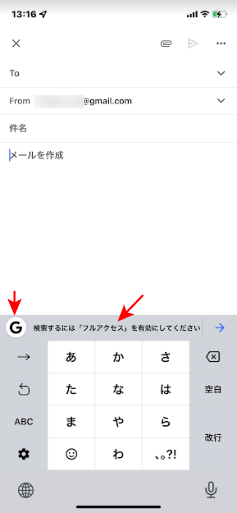
フルアクセスを無効にした後でGboardを確認すると、Gアイコンの色が変わっています。
フルアクセスを有効にしている時は、Gアイコンをタップすると検索などができましたが、無効後にタップすると『検索するには「フルアクセス」を有効にしてください』と表示されます。